Mac에서 분실 된 폴더 복구
사진, 비디오 파일 등을 포함하여 데이터 파일 따라서 하나가 자신의 맥 폴더에 그들을 유지하는 것을 선호, 비즈니스 및 개인 작업의 편집이다. 폴더는 디지털 파일 시스템 내에서 아무것도하지만, 가상 컨테이너 없습니다, 파일 및 다른 폴더의 그룹이 보관하고 구성 할 수있는. 파일 및 폴더는 일반적으로 많은 어려움없이 신속하게 액세스하는 데 도움이 시스템 하드 디스크의 다른 파티션이나 볼륨에 저장됩니다. 아무리 당신이 컴퓨터를 사용하여 얼마나 경험, 실수로 데이터 나 폴더 손실의 악몽을 통과하지 않습니다 보장 할 수 없습니다. 등의 파일, 폴더, 볼륨, 하드 디스크의 손상은 폴더로부터 중요 데이터의 손실을 초래할 수.
당신이 모르는 사이에 디스크를 포맷하거나 그 중요한 폴더를 삭제할 때까지 폴더는 맥 하드 드라이브에 안전합니다. 실수로 폴더를 삭제하거나 휴지통을 비우는 것이 가장 일반적인 시나리오입니다. 실수로 잘못된 맥 볼륨을 포맷, 카탈로그 파일이 손상되거나 손상, 애플 파티션 맵이 손상 도착, 볼륨 헤더 손상 등이 중요한 폴더의 손실로 이어질 수 있습니다. 바이러스 공격, 악성 코드 및 스파이웨어 공격의 원인이 효과적인 안티 바이러스를 사용하지 않는 것은 또한 파일 및 폴더가 손상 될 수 있습니다. 타사 소프트웨어의도 삭제 또는 폴더가 손상 될 수 있습니다. 때로는 볼륨에 액세스 할 파티션 / 다시 분할 또는 분할 / 조각 모음으로 인해된다. MBR 손상이 하드 드라이브에 액세스하여 모든 폴더를 상실 할 수 없음을 의미 부팅 시스템에 연결됩니다. 부적 절한 시스템 종료, 전원 서지, 저널 부패와 사용 명령 + 삭제 키는 데이터 손실에 대한 몇 가지 이유가 있습니다.
예방 조치로 항상 중요한 파일 및 폴더의 백업을 유지해야합니다. 그것을 덮어 얻을 수 있습니다 당신은 삭제하거나 포맷 폴더의 공간을 사용하지 않아야 및 복원이 불가능해질 수 있습니다.
폴더 복구 신속하게 맥에 대한 모든 손실 된 폴더를 복구 할 수있는 유일한 도구입니다. 하나는 수 rm 명령을 사용하여 삭제 된 폴더를 복원 이 도구의 도움으로. 등의 HFS +, HFSX, 같은 그것은 또한 등 2003 년과 같은 서로 다른 버전의 Outlook 2007, 2010에서 복구 폴더 Outlook을 지원할 수 그것은 맥의 다른 파일 시스템에서 폴더를 복구 할 수 있습니다 그것은 만든다 강력한 내장하게 검색 알고리즘 신속하고 효율적으로 도구를 작동합니다. 그것은 휴지통에서 비운되어 삭제 된 데이터를 복구 할 수 있습니다. 이 소프트웨어는 단지 몇으로 JPG, GIF, TIFF, JPEG, 등과 같은 다양한 파일 형식의 사진을 포함하는 이미지 폴더를 다시 가져올 수 있습니다 마우스 클릭.
또한 사용될 수있다 포맷 후 폴더를 다시 가져 등 SATA, SCSI, IDE와 같은 다양한 인터페이스에서 또한 등 USB 하드 드라이브, 플래시 메모리 카드, 외장 드라이브, 파이어 와이어 드라이브, 아이팟, 당신은 또한 당신의 맥의 바탕 화면에서 삭제 된 폴더를 복구 할 수있는 데이터를 복구 할 수 있습니다 OS X는, 자세한 내용은이 URL을 들여다 - 삭제 취소 폴더부터데스크톱. 또한 등 스노우 레오파드 (Snow Leopard), 산 사자와 같은 맥 OS X의 다양한 버전을 지원 그것을위한 최고의 소프트웨어 파일 및 폴더 복구 또한 많은 전문 전문가에 의해 추천.
단계 다시 폴더를 분실하는:
단계 1: 지침에 따라 Mac 용 폴더 복구 소프트웨어의 무료 데모 버전을 다운로드 및 설치합니다. 그림 1에서와 같이 나중에 설치 후 바탕 화면에 표시되는 아이콘을 더블 클릭하면, 메인 화면이 나타납니다.
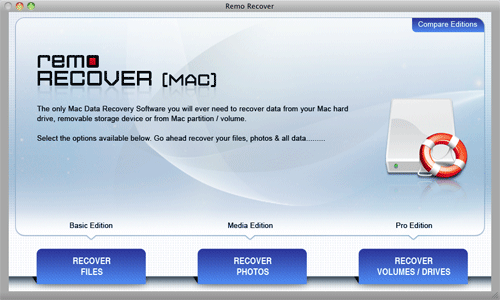
그림 1 : 시작 화면
단계 2: 선택 “Recover Deleted/Lost files” 그 기본 창에서 옵션을 선택합니다. , 그림 2에 표시된대로 그 후 새로운 화면이 나타납니다에있는 클릭에서 “Recover Lost Files” 선택권.
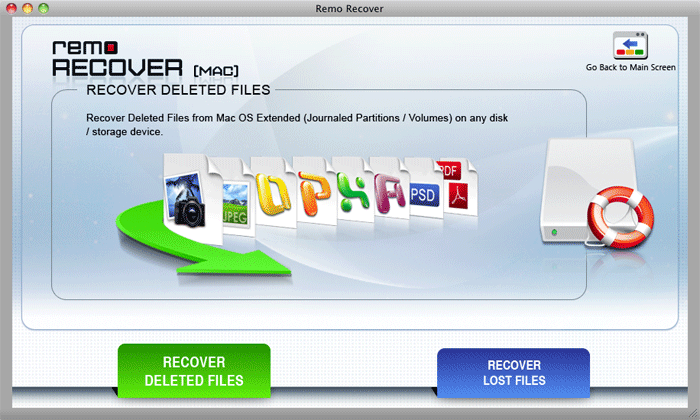
그림 2 : 잃어버린 파일 옵션을 선택
단계 3: 이제 당신은 스캔 과정을 시작 폴더 및 Next 버튼을 눌러 복구하려는 맥 볼륨 / 드라이브를 선택.
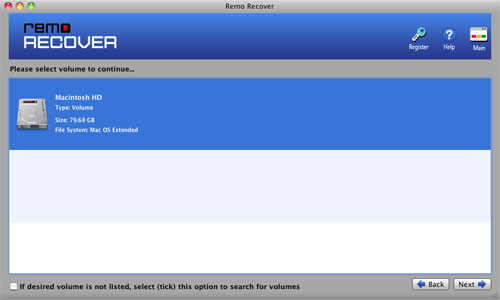
그림 3 : 볼륨을 선택
단계 4: 맥 볼륨의 전체 검사를 수행 한 후, 분실 보여줍니다 / 같은 다른보기 패턴의 파일 및 폴더를 복구 “Data type view” 와 "File type view”. 도 4는리스트를 나타낸다복구 폴더, 당신은 가득 차있는 버전을 구입하고 활성화 한 후 원하는 저장 위치에 저장할 수있는.
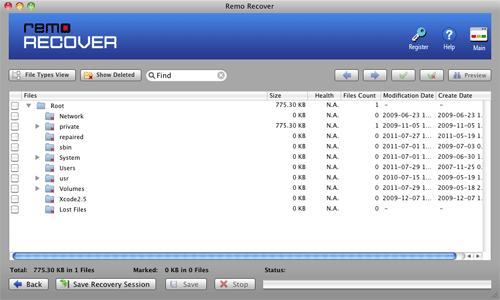
그림 4 : 복구 폴더